Hoe dubbele waarden in een lijst tellen en verwijderen in Excel?
Het verwijderen van dubbele waarden uit een lijst wordt vaak gebruikt in ons Excel-werk, maar in sommige gevallen moeten we het aantal dubbele waarden tellen en ze vervolgens verwijderen. Hier zal ik je enkele trucs laten zien die aan je behoefte kunnen voldoen.
Verwijder dubbele waarden en tel vervolgens het aantal keren dat elke waarde voorkomt in Excel
Tel dubbele waarden en verwijder ze met Kutools voor Excel ![]()
Verwijder dubbele waarden en tel vervolgens het aantal keren dat elke waarde voorkomt in Excel
In Excel kun je de functie Geavanceerd filter gebruiken om de dubbele waarden te verwijderen en vervolgens een formule toepassen om het aantal keer dat elke waarde voorkomt te tellen.
1. Selecteer de lijst en klik op Gegevens > Geavanceerd, zie screenshot:
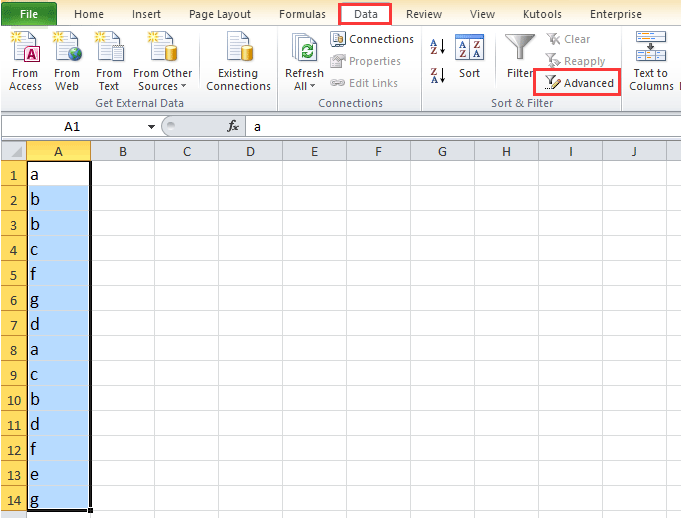
2. Voer in het dialoogvenster Geavanceerd filter de volgende stappen uit:
(1) Vink aan Kopieer naar een andere locatie optie;
(2) Selecteer de Lijstbereik en Kopieerbereik;
(3) Vink aan Alleen unieke records.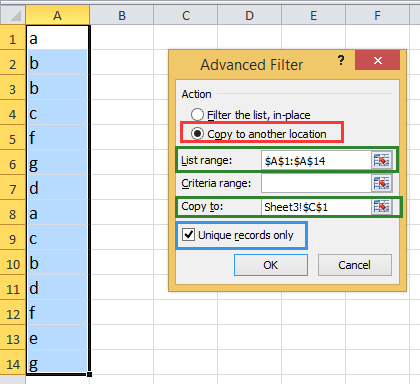
3. Klik op OK. Nu wordt alleen unieke data weergegeven.
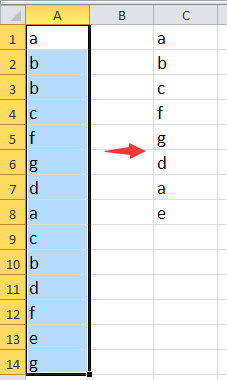
4. Typ vervolgens in een lege cel naast de unieke lijst deze formule =COUNTIF($A$1:$A$14,C1), druk op Enter-toets, sleep dan het automatisch invulhandvat naar beneden totdat 0 verschijnt. Zie screenshot:
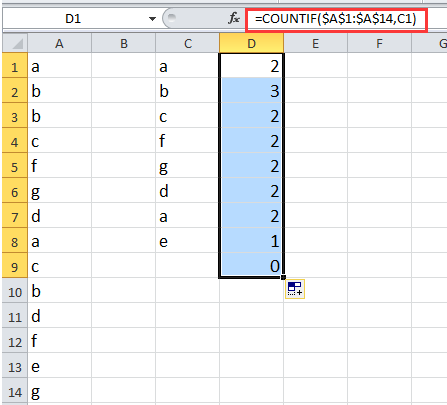
Als je alleen wilt tellen hoeveel dubbele waarden er zijn en ze vervolgens verwijderen, kun je de onderstaande methode gebruiken.
Tel dubbele waarden en verwijder ze met Kutools voor Excel
Als je Kutools voor Excel hebt, kun je het hulpprogramma Dubbele & Unieke Cellen selecteren gebruiken om de dubbele waarden te tellen en vervolgens de dubbele waarden te verwijderen.
Nadat je Kutools voor Excel hebt geïnstalleerd, doe dan het volgende:
1. Selecteer de datalijst en klik op Kutools > Selecteren > Dubbele & Unieke Cellen selecteren. Zie screenshot: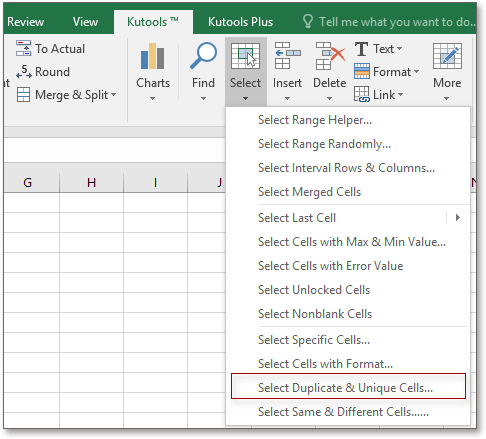
2. Vink in het pop-updialoogvenster Duplicaatwaarden (Eerste overeenkomst uitsluiten) of Duplicaatwaarden (Eerste overeenkomst opnemen) aan zoals je nodig hebt. Zie screenshot:

3. Klik op OK, er verschijnt een dialoogvenster dat je vertelt hoeveel geselecteerde duplicaten er zijn, en tegelijkertijd worden de duplicaten geselecteerd. Zie screenshot:

4. Klik op OK. Druk vervolgens op de Delete-toets om de duplicaten te verwijderen. Zie screenshot:
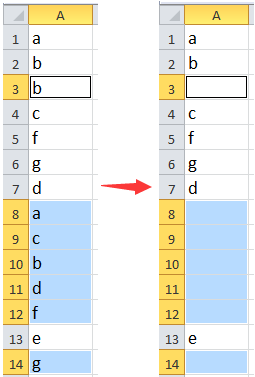
Als je de dubbele rijen wilt verwijderen, kun je klikken op Start > Verwijderen > Volledige rij verwijderen. Zie screenshots:
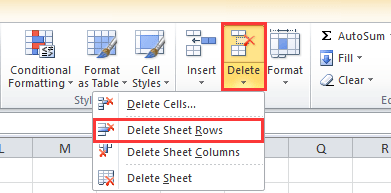
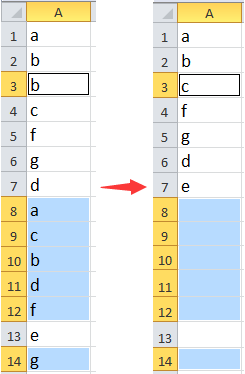
Klik hier om meer te weten te komen over Dubbele & Unieke Cellen selecteren.
Tellen en verwijderen van dubbele waarden
Beste productiviteitstools voor Office
Verbeter je Excel-vaardigheden met Kutools voor Excel en ervaar ongeëvenaarde efficiëntie. Kutools voor Excel biedt meer dan300 geavanceerde functies om je productiviteit te verhogen en tijd te besparen. Klik hier om de functie te kiezen die je het meest nodig hebt...
Office Tab brengt een tabbladinterface naar Office en maakt je werk veel eenvoudiger
- Activeer tabbladbewerking en -lezen in Word, Excel, PowerPoint, Publisher, Access, Visio en Project.
- Open en maak meerdere documenten in nieuwe tabbladen van hetzelfde venster, in plaats van in nieuwe vensters.
- Verhoog je productiviteit met50% en bespaar dagelijks honderden muisklikken!
Alle Kutools-invoegtoepassingen. Eén installatieprogramma
Kutools for Office-suite bundelt invoegtoepassingen voor Excel, Word, Outlook & PowerPoint plus Office Tab Pro, ideaal voor teams die werken met Office-toepassingen.
- Alles-in-één suite — invoegtoepassingen voor Excel, Word, Outlook & PowerPoint + Office Tab Pro
- Eén installatieprogramma, één licentie — in enkele minuten geïnstalleerd (MSI-ready)
- Werkt beter samen — gestroomlijnde productiviteit over meerdere Office-toepassingen
- 30 dagen volledige proef — geen registratie, geen creditcard nodig
- Beste prijs — bespaar ten opzichte van losse aanschaf van invoegtoepassingen